Fügen Sie mehr Top-Sites zu einer neuen Registerkarte in Firefox hinzu
Wie Sie vielleicht wissen, verfügt Firefox ab Version 57 über eine neue Benutzeroberfläche, die als "Photon" bekannt ist. Es soll ein moderneres, schlankeres Gefühl bieten, das über mehrere Plattformen hinweg konsistent ist. Die neue Registerkarte enthält jetzt eine Suchleiste, Top-Sites, Highlights und andere Elemente. Heute erfahren Sie, wie Sie dem Abschnitt "Top-Sites" auf der Seite "Neuer Tab" des Firefox-Browsers weitere Websites hinzufügen.
Werbung
Moderne Versionen des Firefox-Browsers kommen mit einer neuen Benutzeroberfläche mit dem Codenamen "Photon" und einer neuen Engine "Quantum". Für Entwickler war dies ein schwieriger Schritt, da der Browser die Unterstützung für XUL-basierte Add-Ons vollständig einstellt. Alle klassischen Add-Ons sind veraltet und inkompatibel, und nur wenige wurden auf die neue WebExtensions-API umgestellt. Einige der Legacy-Add-Ons verfügen über moderne Ersetzungen oder Alternativen. Leider gibt es viele nützliche Add-Ons, die keine modernen Analoga haben.
Bei der Quantum-Engine dreht sich alles um das parallele Rendern und Verarbeiten von Seiten. Es ist mit einer Multi-Prozess-Architektur sowohl für die CSS- als auch für die HTML-Verarbeitung ausgestattet, was es zuverlässiger und schneller macht.
So sieht der neue Tab sofort aus:

Es enthält eine Reihe von Website-Kacheln unter dem Suchfeld, die die Websites darstellen, die Sie häufig besuchen. Leider ist die Fläche sehr klein, daher möchten viele Nutzer sie vergrößern. Hier ist, wie es gemacht werden kann.
So fügen Sie der Seite "Neuer Tab" in Firefox weitere Top-Sites hinzu, Mach Folgendes.
- Öffnen Sie eine neue Registerkarte.
- Klicken Sie auf das kleine Zahnradsymbol in der oberen rechten Ecke der Seite.

- Aktivieren Sie im Einstellungs-Flyout die Option Zwei Zeilen anzeigen. Siehe Screenshot.

- Dadurch wird eine zusätzliche Zeile zum Abschnitt "Top-Sites" hinzugefügt.

Tipp: Wenn Sie nicht glücklich sind, die Höhepunkte Abschnitt unter Top Sites können Sie es deaktivieren. Siehe Artikel Deaktivieren Sie die Highlights auf der Seite "Neuer Tab" in Firefox. Alternativ können Sie die klassisch New Tab Page in Firefox und deaktivieren Sie die Activity Stream-Funktion.
Wenn Sie mehr Reihen benötigen, gibt es ein Special über: config Flag in Firefox, mit dem die Größe des Abschnitts Top-Sites erhöht werden kann.
Fügen Sie mehr Zeilen zu Top-Sites in Firefox hinzu
- Öffnen Sie einen neuen Tab und geben Sie folgenden Text in die Adressleiste ein:
über: config
Bestätigen Sie, dass Sie vorsichtig sein werden, wenn eine Warnmeldung für Sie angezeigt wird.

- Geben Sie folgenden Text in das Suchfeld ein: browser.newtabpage.activity-stream.topSitesRows.
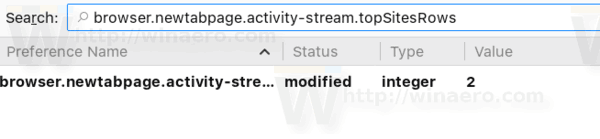
- Setzen Sie diesen Wert auf die gewünschte Zeilenanzahl. Ich werde es auf 3 setzen.
- Das Ergebnis wird wie folgt sein.

Das ist es.

